Se necessario, puoi unire uno o più ticket in un altro ticket. Ad esempio, potresti ricevere due richieste di assistenza sullo stesso problema dallo stesso utente finale.
È inoltre possibile unire un gruppo di ticket in un unico ticket. Consulta Unione in blocco di ticket.
Regole di unione ticket:
- I ticket devono essere inferiori a Risolti. Puoi unire un ticket non risolto a un ticket risolto. Questa operazione non riaprirà il ticket risolto.
Se un amministratore ha attivato gli stati dei ticket personalizzati, i ticket devono avere uno stato che appartiene a una categoria di stato inferiore a Risolto.
- I ticket non possono essere condivisi con un’altra istanza di Zendesk Support tramite la condivisione dei ticket. Se annulli la condivisione di un ticket, può essere unito.
- Se i CC dei ticket sono abilitati:
- Puoi unire due ticket con richiedenti diversi. Il richiedente del ticket che chiudi con l’unione viene aggiunto in CC al nuovo ticket.
Nota: quando unisci ticket con richiedenti diversi, viene visualizzato un messaggio. Prima di continuare, assicurati di non condividere inavvertitamente informazioni sensibili quando unisci i ticket tra richiedenti.
- Se qualcuno era in CC in un ticket originale, viene aggiunto come CC anche nel ticket unito.
- Puoi unire due ticket con richiedenti diversi. Il richiedente del ticket che chiudi con l’unione viene aggiunto in CC al nuovo ticket.
- Se i CC dei ticket non sono abilitati, puoi unire solo due ticket se provengono dallo stesso richiedente.
- Il commento pubblico più recente relativo al ticket che è stato chiuso con l’unione viene visualizzato nella finestra di unione. Puoi scegliere di rimuovere o modificare il commento. Altrimenti, il commento pubblico più recente viene incluso nel commento del nuovo ticket con un link al ticket chiuso. Puoi rivedere i commenti precedenti nel ticket chiuso. Nessun altro commento appare direttamente nel nuovo ticket.
- I campi del ticket, inclusi Tag, Tipo, Priorità e Stato, non vengono riportati dal ticket chiuso con l'unione. Vengono salvati solo i campi compilati nel nuovo ticket.
- Le unioni sono definitive e non possono essere annullate.
- Al ticket chiuso con l’unione è stato aggiunto il tag closed_by_merge .
- Puoi usare questo report Explore per escludere i tag con il tag closed_by_merge . Tuttavia, non puoi generare report basati sui campi del ticket che è stato chiuso dall’unione. Per maggiori dettagli, consulta Quali opzioni di report di Explore sono disponibili per i ticket uniti?
- I ticket uniti perdono la formattazione HTML.
- I ticket generati dagli agenti AI non possono essere uniti.
Per unire un ticket a un altro ticket
- Apri il ticket che desideri unire a un altro ticket.
- Fai clic sul menu Opzioni ticket in alto a destra, quindi seleziona Unisci con un altro ticket.

- Puoi inserire un numero di ticket, selezionare uno dei ticket aperti del richiedente del ticket o uno dei ticket visualizzati di recente.

Se stai tentando di unire due ticket e uno dei due ha un’organizzazione, un brand o un richiedente diversi, viene visualizzato un messaggio.
- Unificando i ticket, assicurati di non condividere inavvertitamente informazioni sensibili, quindi fai clic su Continua unione.

- Quando selezioni il ticket con cui desideri effettuare l’unione, ti verrà chiesto di confermare l’unione.
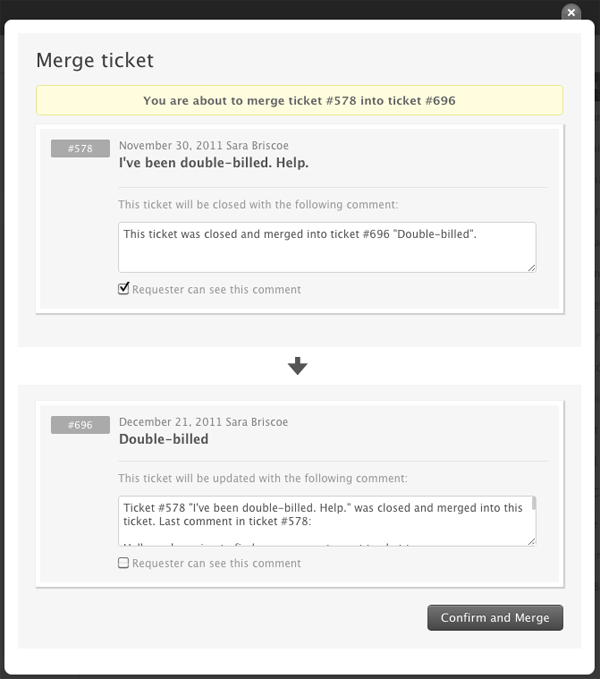 Nota: esiste un problema noto per cui Markdown potrebbe essere visualizzato in modo inappropriato nei commenti dei ticket uniti, anche se Markdown non è abilitato.
Nota: esiste un problema noto per cui Markdown potrebbe essere visualizzato in modo inappropriato nei commenti dei ticket uniti, anche se Markdown non è abilitato. - Decidi se vuoi che il richiedente veda i commenti di unione.
Puoi modificare i commenti di unione da aggiungere a ciascun ticket e scegliere se visualizzare i commenti da parte del richiedente.
Per nascondere i commenti di unione ai richiedenti, deseleziona Il richiedente può vedere questo commento in entrambi i commenti di unione. Gli amministratori possono anche impostare la privacy predefinita per tutti i commenti dei ticket per deselezionare i commenti di unione per impostazione predefinita.
Se rimuovi tutto il testo dalla casella dei commenti, il commento più recente del ticket unito apparirà come commento aggiornato.
- Seleziona Conferma e unifica.
Assicurati di unire i ticket corretti. Le unioni di ticket confermate sono definitive e non possono essere annullate.
Il ticket che è stato unito a un altro ticket viene chiuso.